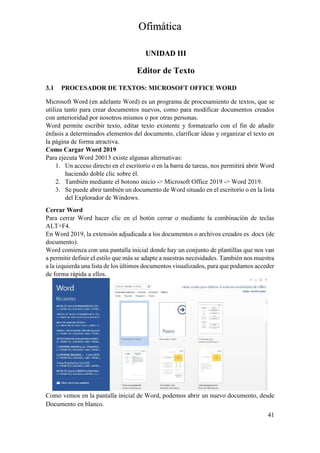
GUIA DIDÁCTICA OFIMÁTICA _ISTT_Editor de Texto.pdf
- 1. Ofimática 41 UNIDAD III Editor de Texto 3.1 PROCESADOR DE TEXTOS: MICROSOFT OFFICE WORD Microsoft Word (en adelante Word) es un programa de procesamiento de textos, que se utiliza tanto para crear documentos nuevos, como para modificar documentos creados con anterioridad por nosotros mismos o por otras personas. Word permite escribir texto, editar texto existente y formatearlo con el fin de añadir énfasis a determinados elementos del documento, clarificar ideas y organizar el texto en la página de forma atractiva. Como Cargar Word 2019 Para ejecuta Word 20013 existe algunas alternativas: 1. Un acceso directo en el escritorio o en la barra de tareas, nos permitirá abrir Word haciendo doble clic sobre él. 2. También mediante el botono inicio -> Microsoft Office 2019 -> Word 2019. 3. Se puede abrir también un documento de Word situado en el escritorio o en la lista del Explorador de Windows. Cerrar Word Para cerrar Word hacer clic en el botón cerrar o mediante la combinación de teclas ALT+F4. En Word 2019, la extensión adjudicada a los documentos o archivos creados es .docx (de documento). Word comienza con una pantalla inicial donde hay un conjunto de plantillas que nos van a permitir definir el estilo que más se adapte a nuestras necesidades. También nos muestra a la izquierda una lista de los últimos documentos visualizados, para que podamos acceder de forma rápida a ellos. Como vemos en la pantalla inicial de Word, podemos abrir un nuevo documento, desde Documento en blanco.
- 2. Ofimática 42 3.2 Entorno de Word Los elementos de la ventana principal de Word son: A. Barra de herramientas de acceso rápido B. Barra de título C. Botones de Word (ayuda, presentación, minimizar, maximizar y cerrar) D. Cinta de opciones E. Grupo de comandos F. Botones de comando G. Iniciador de cuadro de diálogo H. Menú I. Reglas J. Área de trabajo K. Barras y cursores de desplazamiento L. Barra de estado M. Barra de selección
- 3. Ofimática 43 N. Vistas del documento O. Cursor Zoom y botones alejar y acercar 3.3 Herramientas de Word. A. Barra de herramientas de acceso rápido La Barra de herramientas de acceso rápido sirve para proporcionar acceso rápido a determinadas herramientas que usamos con más frecuencia: Guardar, deshacer escritura Ctrl + Z, repetir escritura Ctrl + Y. Está de forma predeterminada encima de la ventana de Word. La podremos situar también debajo de la Cinta de opciones. Para ello iremos al botón Personalizar barra de herramientas de acceso rápido y en la lista que aparece haremos clic en Mostrar debajo de la cinta de opciones. B. Barra de título Situada en la parte superior de la Ventana, nos muestra el nombre del documento actual y el nombre del programa. C. Botones de Word (ayuda, presentación, minimizar, maximizar y cerrar) D. Cinta de opciones La Cinta de opciones contiene la mayoría de los comandos de la aplicación. Está compuesta por pestañas que a su vez tienen grupos de comandos. - Pestañas de grupos de comandos y funciones Las pestañas están diseñadas para estar orientadas a las tareas. Los grupos que hay en cada pestaña dividen las tareas en subtareas. Cada grupo tiene unos botones de comando que ejecutan un comando o muestran un menú de comandos. Para mostrar el contenido de una pestaña, hacemos clic en la pestaña correspondiente.
- 4. Ofimática 44 Cuando señalamos un comando de una pestaña se muestra el texto descriptivo del mismo. - Archivo Cuando abrimos este menú vemos lo que se llama la Vista Baskstage de Microsoft Office, que es donde se administran los archivos y sus datos, con varias opciones que presentan toda la información y todos los comandos básicos para trabajar con un documento o incluso personalizar la aplicación. Es decir, se trata de todo lo que se hace a un archivo que no se hace en él. Volvemos al documento presionando la tecla ESC. - Crear, guardar, cerrar y abrir documentos - Abrir.- Si estamos en Word, para abrir un documento haremos clic en la pestaña Archivo>Abrir. En Ubicaciones indicaremos dónde está el archivo, para luego hacer clic en Examinar para buscarlo. - Crear: Crear un documento Word es tan sencillo como escribir texto en un documento nuevo, para ello debes hacer clic en la pestaña Archivo>Nuevo y en el área Plantillas disponibles, seleccionaremos la plantilla Documento en blanco y haremos clic para abrirla. - Guardar: Para guardar un documento nuevo en Word, haz clic en la pestaña Archivo y seleccionas Guardar como en cuyo caso se abrirá un cuadro de diálogo. Podemos guardar el documento en nuestro sistema, Equipo, o en internet, SkyDrive. Si lo guardamos en nuestro sistema, hacemos clic en Examinar para indicar el nombre y la ubicación. En el cuadro de diálogo Guardar como, seleccionaremos una carpeta donde guardar el archivo y le daremos un nombre, para luego hacer clic en Guardar, pudiendo guardar como Documento de Word, Plantilla de Word, Documento. Para guardar continuamente clic en el ícono . Para guardar con otro nombre elegimos guardar como.
- 5. Ofimática 45 Inicio: Contiene los comandos para editar el documento: copiar, cortar; asignar tipo de fuente al texto como es el tipo de letra y tamaño de letra, configurar el párrafo, asignar estilos. Insertar: Permite insertar página, salto de página, tabla, imágenes, hipervínculos, encabezado, pie de página, número de página, cuadro de texto, ecuaciones y símbolos. Diseño: Aplicar diseño al documento, color y bordes de páginas.
- 6. Ofimática 46 Diseño de página: Configurar la página, relacionado con los márgenes, orientación de la página, tamaño de la página. Referencias: Insertar tabla de contenido (índice), tabla de ilustraciones, referencias y citas bibliográficas. Correspondencia: Crear correspondencia para un grupo de destinatarios. Revisar: Chequear la ortografía de documento así como insertar comentarios y el control de cambios. Vista: E. Grupo de comandos Muestra los grupos de comandos dependiendo de la opción seleccionada en el menú. F. Botones de comando Es el asignado para identificar a cada grupo de comandos. G. Iniciador de cuadro de diálogo
- 7. Ofimática 47 Para mostrar el cuadro de diálogo o el panel de tareas asociado a un grupo, haremos clic en el botón Iniciador de grupo de comandos que se encuentra en la esquina inferior derecha del grupo. H. Menú Despliega las opciones que forman el menú: Inicio, Insertar, Diseño, Diseño de página, Referencias, Correspondencia, Revisar y Vista. I. Reglas Reglas horizontal y vertical. J. Área de trabajo Contiene el documento. K. Barras y cursores de desplazamiento Permite moverse en el documento. L. Barra de estado Muestra el número de páginas del documento, numero de palabras, idioma. M. Barra de selección N. Vistas del documento Modo de lectura, diseño de impresión, diseño Web. O. Cursor Zoom y botones alejar y acercar Documentos Protocolarios - Certificado, Esquela, Diploma, Tarjeta. Certificado Documento emitido por las autoridades respectivas de las instituciones, direcciones, departamentos, unidades o repartos militares, a pedido del interesado, que manifiesta que lo dicho en el documento es verdadero. Se emitirán certificados con este formato únicamente para asuntos institucionales. Diseño de página
- 8. Ofimática 48 Documentos de Comunicación Oficial - Informe, Memorando, Mensaje Militar, Oficio, Parte Militar, Solicitud. Informe Redacción detallada y sistemática de los datos y resultados logrados a través del estudio, análisis y evaluación con los elementos de juicio indispensables de un tema determinado; realizado con el propósito de presentar un diagnóstico de la situación actual, instruir, informar y determinar las conclusiones, posibles soluciones y recomendaciones que sean pertinentes hacia el escalón superior. Para la elaboración del informe se deberá considerar los siguientes parámetros: - Saber previamente sobre lo que se va a informar. - Recopilar todos los elementos de juicio que se puedan reunir. - Ordenar con lógica la información encontrada. - Ser objetivo, apoyándose en datos y hechos posibles de constatar, evitando la subjetividad. - Ser breves, claros, precisos y veraces. Diseño de página Tamaño Orientación Márgenes A4 Vertical Superior 3,0 cm Izquierdo 3,0 cm Inferior 2,5 cm Derecho 2,0 cm Tamaño Orientación Márgenes A4 Vertical Superior 2,5 cm Izquierdo 3,0 cm Inferior 2,5 cm Derecho 2,0 cm
- 9. Ofimática 49 3.4 Tablas de Contenidos y Citas Bibliográficas: Tablas de Contenidos a) Seleccionar el estilo: Título 1, Título 2, etc. b) Escribir el texto.
- 10. Ofimática 50 c) Referencias / Tabla de contenido. Citas Bibliográficas En la cinta de opciones seleccionamos: REFERENCIAS / Estilo APA (ésta selección dependerá del tipo de trabajo que se realice).
- 11. Ofimática 51 Agregar nueva fuente Para agregar una nueva fuente se eligen las siguientes opciones en forma secuencial: a) Referencias b) Insertar cita. c) Agregar nueva fuente. d) Crea fuentes.- Debe ingresar los datos que se muestran en la figura siguiente: e) Mostrar todos los campos bibliográficos. Despliega otros campos adicionales si desea ingresar mayor detalle de la referencia.
- 12. Ofimática 52 Inserta Cita. Se elige la cita en base a la fuente creada anteriormente. Inserta las Referencias Finalmente se inserta las Referencias Y se muestra la lista de referencias